Clasele de expediere WooCommerce sunt o caracteristică foarte utilă care vă permite să alocați condiții de expediere unor produse specifice. Exemple de clase de expediere în WooCommerce pot include:
- Articole voluminoase. Dacă vindeți mobilă, anumite articole, cum ar fi o canapea sau un scaun, pot avea o taxă de transport în exces.
- Articole ușoare. Pe de altă parte, unele produse pot încăpea într-un plic și nu necesită o cutie, astfel încât acestea pot avea o clasă de expediere specifică, cu taxe poștale mai ieftine.
- Articole fragile. Anumite produse, cum ar fi ceramica, pot fi delicate și au nevoie de un ambalaj cu bule și de o cutie foarte mare pentru a le păstra în siguranță.
- Ambalaje specifice, de exemplu, tuburi pentru afișe. Este posibil să vindeți postere sau lucrări de artă și să fie necesar ca anumite articole să fie expediate într-un tub pentru postere.
Care este diferența dintre tarifele de expediere și clasele de expediere?
Am văzut o mulțime de oameni confuzi în această privință. Deci, o clasă de expediere WooCommerce este doar o modalitate de a grupa produsele în același mod. De exemplu, tuturor articolelor dumneavoastra mobiliere de marime mare li se poate atribui clasa de expediere voluminoasă. Taxa de expediere specifică costul clasei. Astfel, toate articolele cu clasa de expediere voluminoasă ar putea avea o taxă de 100 de lei în plus.
Adăugarea unei clase de expediere în WooCommerce
Să începem. Mergeți la WooCommerce > Setări și faceți clic pe fila Expediere din partea de sus. Apoi faceți clic pe link-ul Shipping classes (Clase de expediere) de dedesubt.
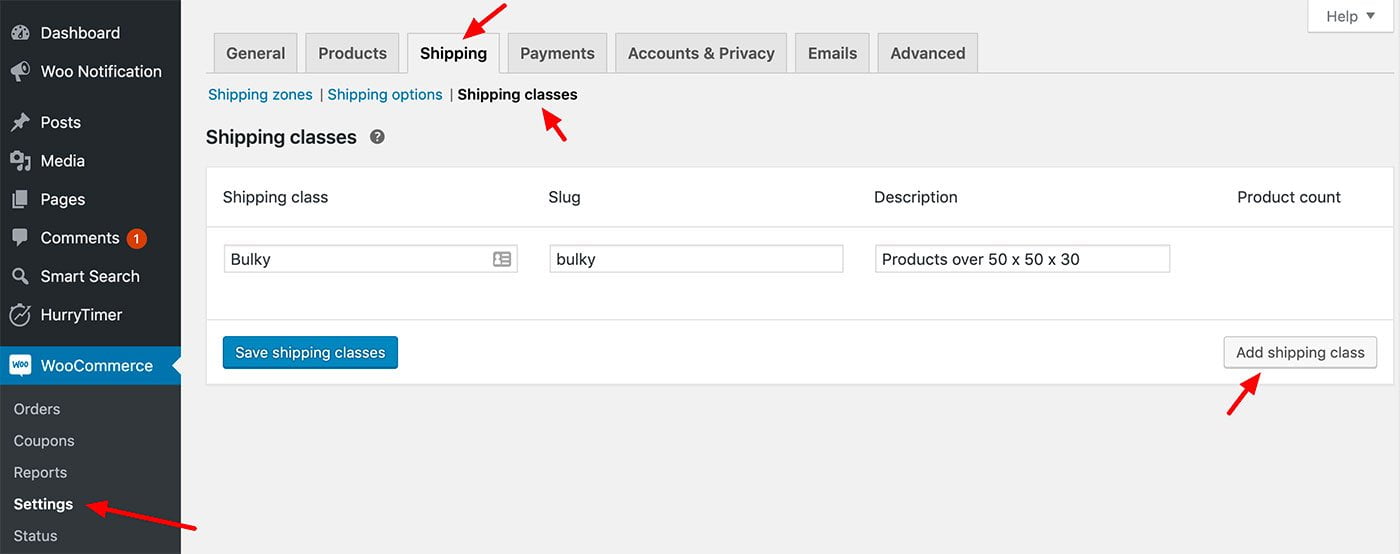
Adăugarea unei clase de expediere WooCommerce
Acum, introduceți aceeași clasă de expediere și un slug. Dacă lăsați slug-ul gol, acesta va fi completat automat pentru dumneavoastră. V-aș recomanda să adăugați și o descriere pentru a înțelege mai ușor la ce se aplică clasa, mai ales dacă ajungeți să creați mai multe clase de expediere.
Repetați acest proces pentru fiecare clasă de expediere de care veți avea nevoie în magazinul dumneavoastră. Acum, haideți să începem să aplicăm această clasă de expediere la produsele dumneavoastra!
Aplicarea clasei de expediere la produse
În continuare, să aplicăm această nouă clasă de expediere la un produs. Editați articolul și, în fila Transport, schimbați clasa de transport în „Voluminos”.
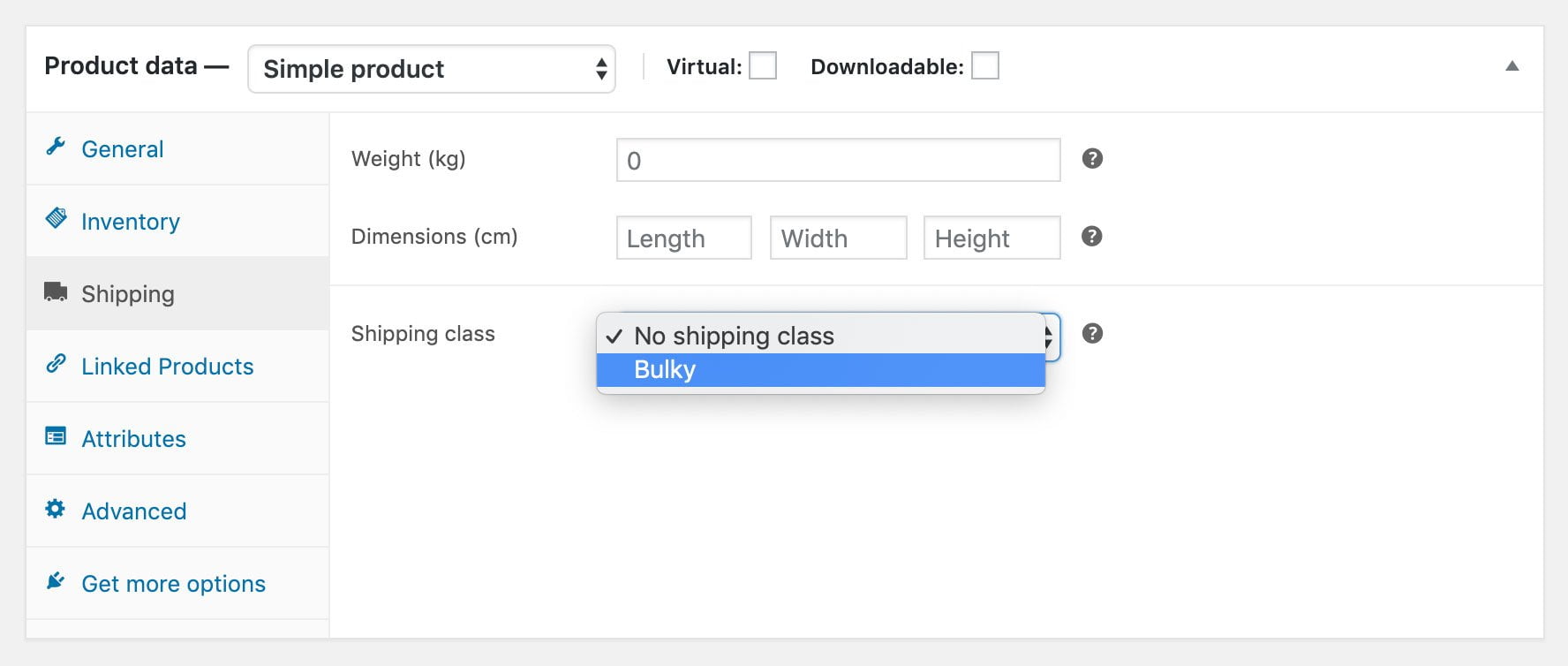
Aplicarea unei clase de expediere la un produs
Dacă doriți să adăugați această clasă la un număr de articole, puteți face acest lucru din ecranul principal Produse. Bifați produsele cărora doriți să le aplicați clasa de expediere și selectați Edit (Editare) din meniul derulant din stânga sus – și faceți clic pe Apply (Aplicare). Puteți apoi să editați valoarea clasei de expediere și să salvați.
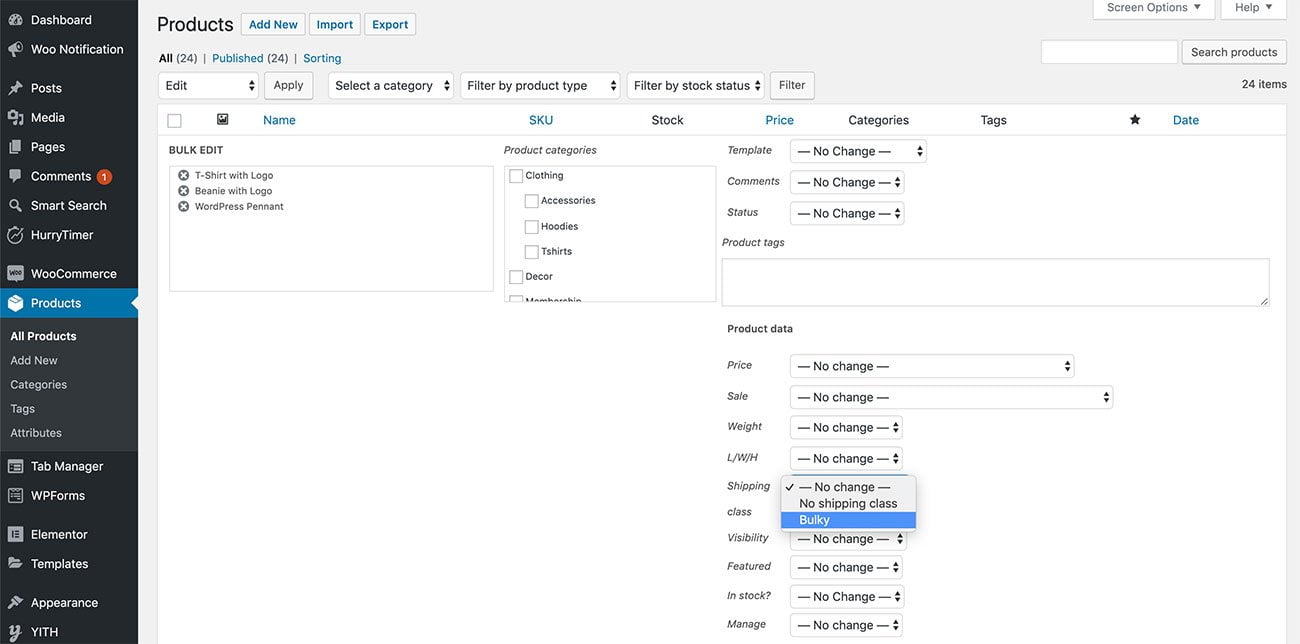
Adăugarea noii clase de expediere “Voluminos”
Aveți nevoie să adăugați clase de expediere WooCommerce la sute de produse?
Dacă aveți un site WooCommerce mare, cu sute de produse pe care va trebui să le actualizați, vă recomandăm pluginul PW WooCommerce Bulk Edit. Acest plugin va face ca munca de aplicare a unei clase de expediere să fie mult mai rapidă.
Setarea unui tarif pentru această clasă de expediere WooCommerce
Acum că avem o clasă creată și aplicată unui produs, trebuie să stabilim o rată de expediere. Pentru a păstra lucrurile simple, vom folosi tarife fixe.
- Articolele voluminoase vor avea o taxă fixă de expediere de 20 de lei.
- Orice alt articol va avea o taxă fixă de 5 lei.
În primul rând, să mergem la: WooCommerce > Setări și dați din nou click pe fila Livrare. De data aceasta vom edita Zona de expediere. De exemplu, în exemplul de mai jos, avem doar o singură zonă, Romania. Faceți click pe Editare.
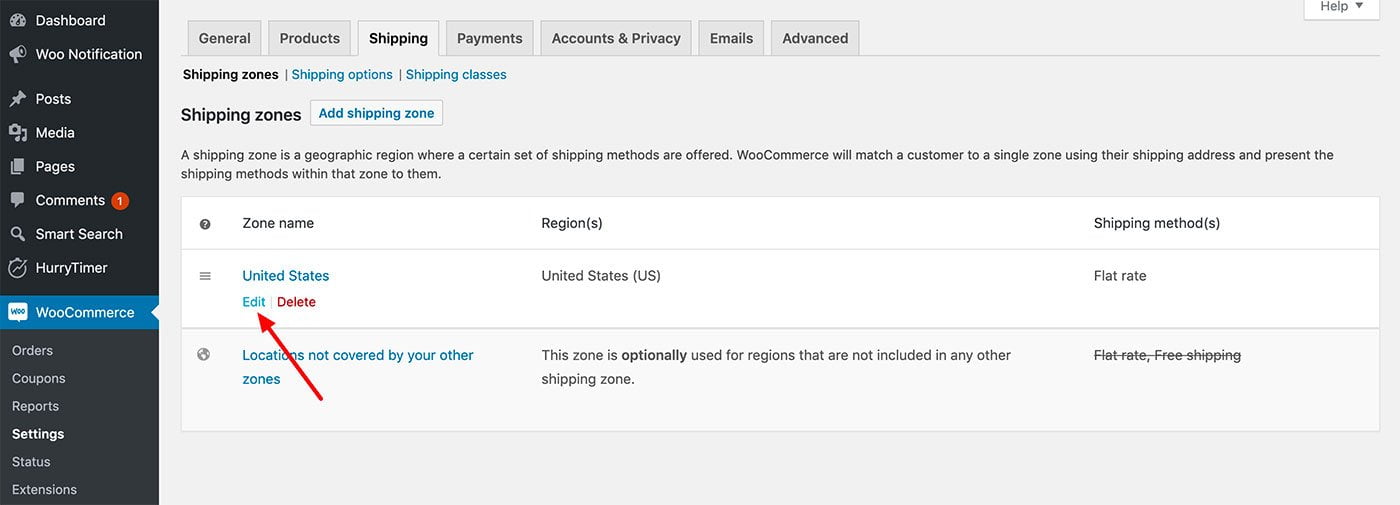
Selectarea zonei de expediere
Acum, în această zonă veți vedea metodele de expediere pe care le-ați configurat. Avem o metodă, Flat rate. Dacă nu aveți niciuna, puteți adăuga una făcând clic pe butonul Adaugă metodă de expediere de mai jos. Faceți clic pe Editare.
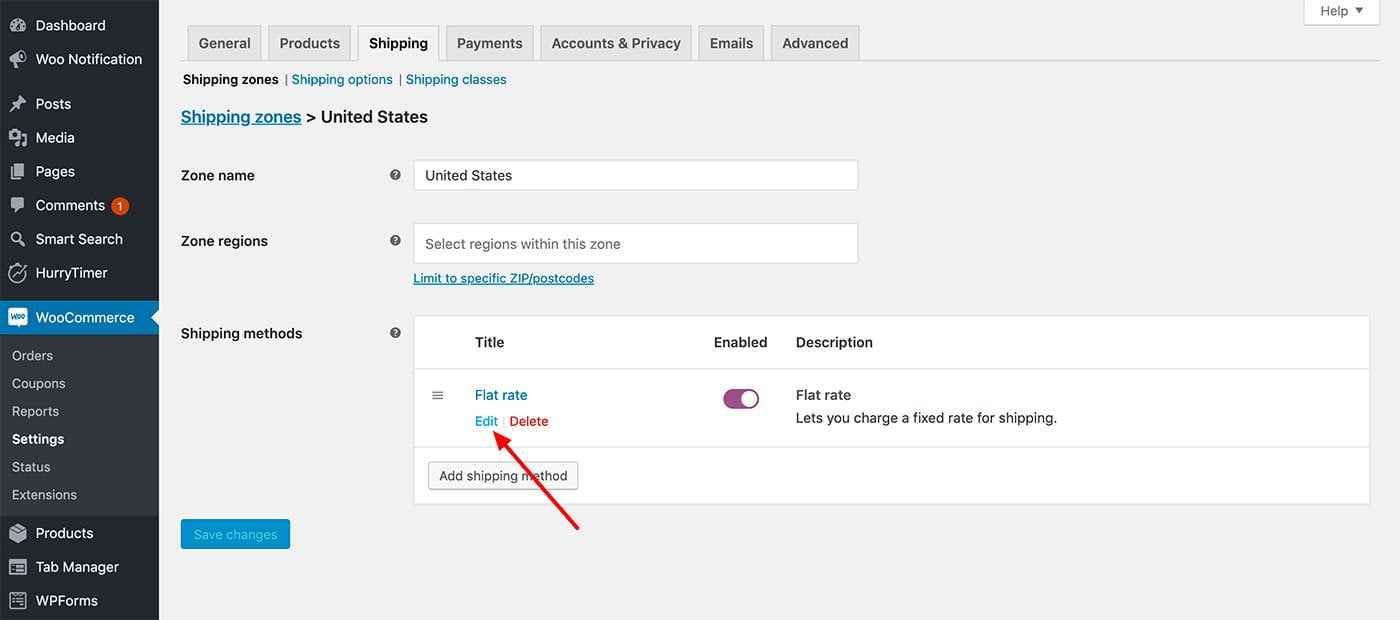
Editați tariful forfetar
Acum, aici putem adăuga un preț lângă clasa noastră de expediere voluminoasă. Conform tarifelor noastre de mai sus, vom adăuga 5 lei la costul clasei de expediere fără transport. Clasa de expediere voluminoasă va fi de 20 de lei. Rețineți că costul standard este setat la 0. Dacă îl modificați, atunci acest număr va fi adăugat și la costurile clasei de expediere.
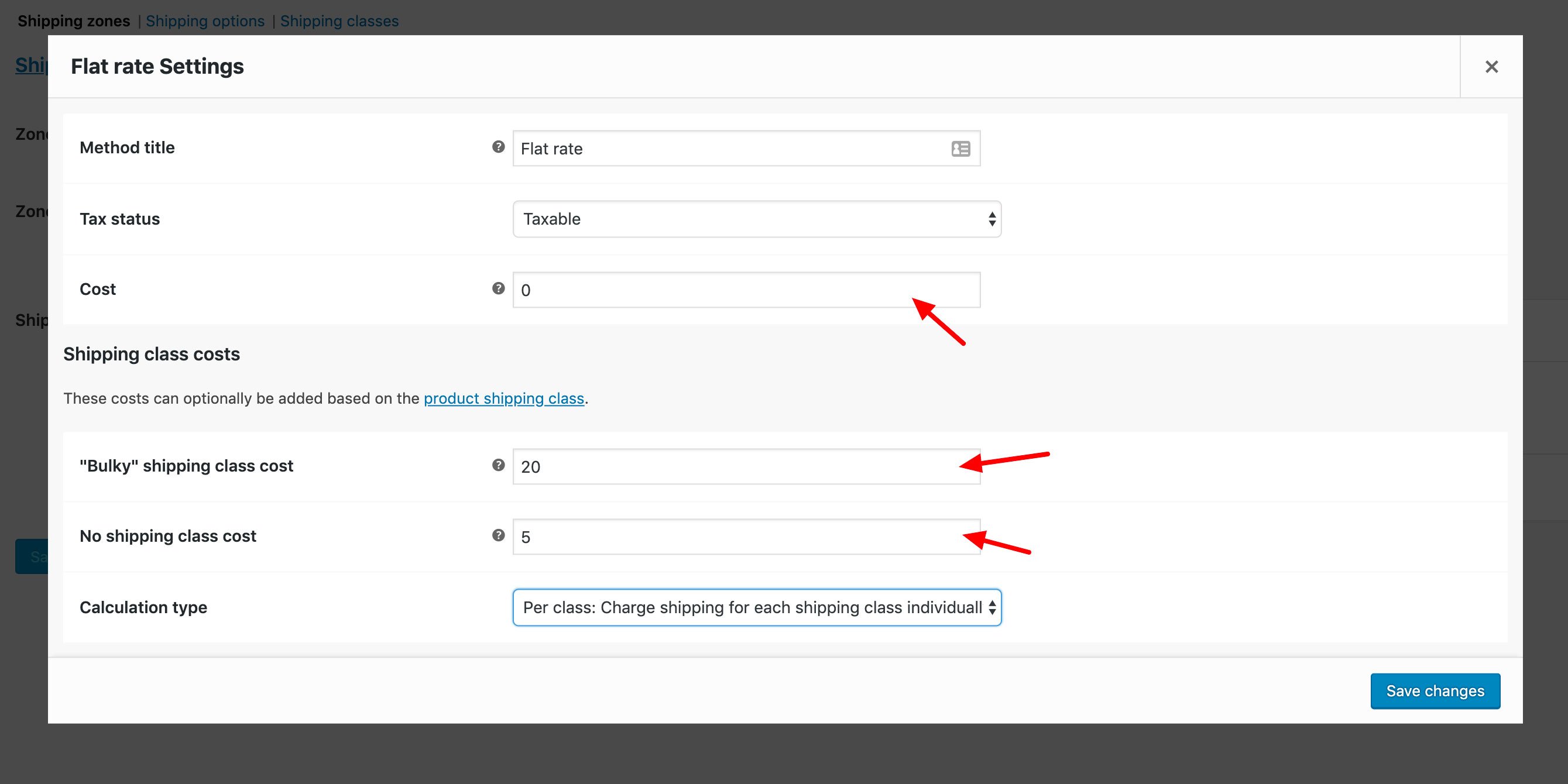
Adăugarea tarifelor forfetare la fiecare clasă de expediere WooCommerce
În cadrul tipului de calcul, puteți factura transportul pentru fiecare clasă în parte. Astfel, dacă în coșul de cumpărături aveți un articol voluminos și un articol obișnuit, costul de expediere va fi de 25 de lei. Sau, puteți factura pe bază de comandă și puteți factura pe baza celei mai scumpe clase de expediere. Dacă este selectată această ultimă opțiune, costul de expediere ar fi de 20 de lei- deoarece coșul conține un articol voluminos.
Rezultatul
Să vedem cum se va întâmpla acest lucru în coș. În acest exemplu folosim tema noastră CurieRO WooCommerce.
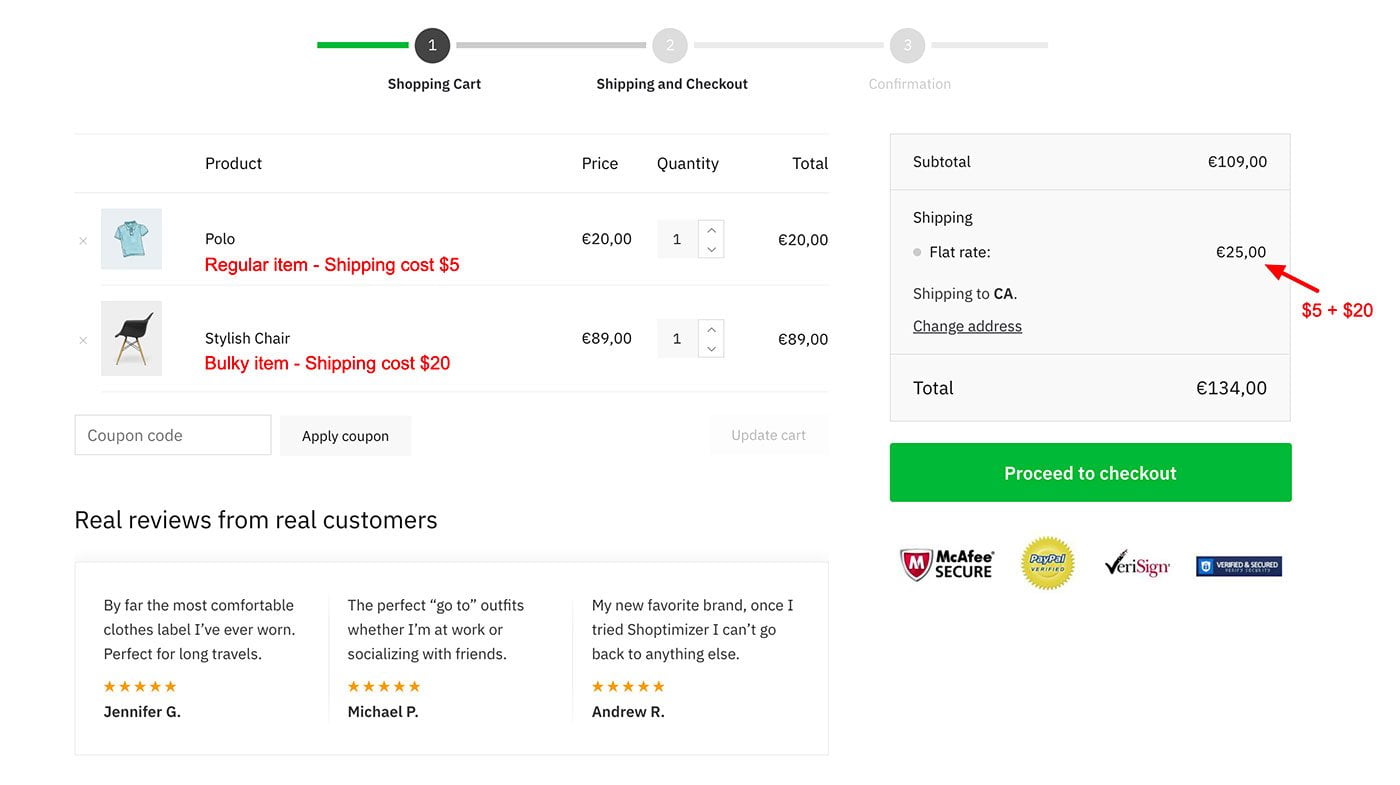
Costuri de expediere în coșul nostru
În exemplul de mai sus, avem două produse în coș.
- „Polo” – acesta este un tricou cu o taxă de expediere standard de 5 lei. Nu se aplică nicio clasă de expediere.
- „Scaun elegant” – la acesta se adaugă clasa de expediere „voluminos”, care are un tarif de expediere de 20 de lei.
Puteți vedea în dreapta, tariful forfetar a fost calculat corect la 25 de lei. 5 lei pentru polo și 20 de lei pentru scaun.
Dacă am fi schimbat tipul de calcul în pasul anterior pentru a ne baza doar pe cea mai scumpă clasă, atunci această taxă de expediere ar fi fost de 20 de lei.
Dacă folosiți Yoast SEO – fara index la clasele de expediere a produselor
Un aspect ușor neobișnuit al claselor de expediere Yoast SEO și WooCommerce este faptul că acestea sunt tratate ca o taxonomie. Se creează o pagină asociată cu fiecare clasă de expediere și, în mod implicit, acestea sunt indexate de Google.
În acest caz, în mod normal, nu ați dori ca astfel de informații să apară în rezultatele motorului de căutare. Vă puteți asigura că nu sunt indexate și, prin urmare, eliminate din rezultatele de căutare Google printr-o setare din pluginul Yoast SEO.
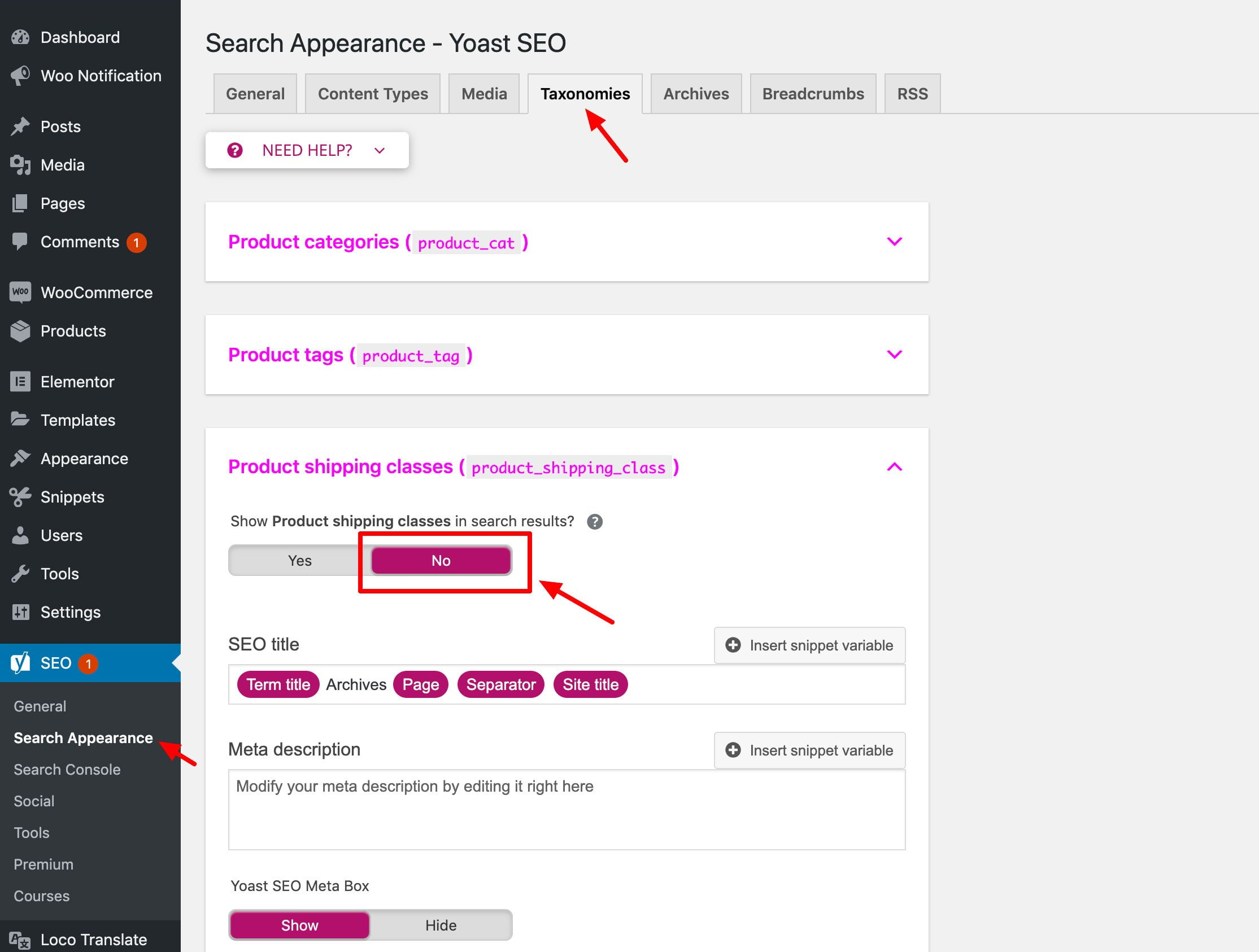
Clase de expediere a produselor în Yoast
Mergeți la Yoast SEO > Search Appearance – și faceți click pe fila Taxonomies din partea de sus. Derulați în jos până când vedeți clasele de expediere a produselor și la „Show Product shipping classes in search results?” (Afișați clasele de expediere a produselor în rezultatele căutării?) – setați acest lucru la „No” (Nu) și salvați.
Plugin-uri de expediere WooCommerce
Transport WooCommerce avansat (exemplu 18 lei)
Dacă aveți nevoie să creați reguli de expediere mai complicate bazate pe condiții, vă recomand să aruncați o privire la pluginul Transport WooCommerce avansat. Creat de dezvoltatorul olandez Jeroen Sormani, acesta vă permite să creați o logică condiționată în jurul a aproape orice set de reguli. Cu un rating aproape perfect din aproape 500 de recenzii, pluginul este o combinație perfectă de funcționalitate excelentă și suport excelent.
Transport PRO WooCommerce (69€)
În mod similar, pluginul Transport PRO WooCommerce vă poate ajuta să configurați reguli pentru a calcula tarifele de expediere pentru o combinație de condiții. Dacă coșul corespunde condițiilor din regulă, se aplică costul de expediere pe care l-ați definit în acea regulă. Este o alternativă excelentă la pluginul Transport WooCommerce avansat.
Transport WooCommerce avansat gratuit (gratuit)
Jeroen a creat, de asemenea, extrem de popularul plugin Transport WooCommerce avansat gratuit. Acesta vă permite să vă configurați propriile reguli avansate pentru a determina când ar trebui să fie disponibilă o rată de expediere gratuită pentru clienții dumneavoastră.
Plugin-uri utile suplimentare
ELEX WooCommerce DHL Express (79 €)
Plugin-ul ELEX WooCommerce DHL permite proprietarilor de magazine să acceseze cu ușurință tarifele de expediere DHL și să tipărească etichete de expediere DHL pentru DHL Express și DHL eCommerce. Au, de asemenea, o versiune pentru USPS, dacă acesta este transportatorul de expediere ales de dumneavoastră.
Am omis ceva?
Acum, aș dori să aud de la dumneavoastră. Cum folosiți clasele de expediere WooCommerce în magazinul vostru? Există un caz de utilizare grozav despre care ar trebui să știm? Anunțați-ne lăsând un comentariu mai jos chiar acum.
